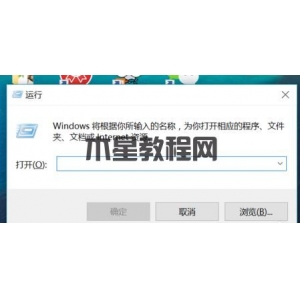win10怎么关闭自动更新 教你win10关闭自动更新方法
我们知道Win10系统每个月都会更新系统的,那么很多使用win10系统家庭版的用户来说非常的头疼,常规的方法无法禁用win10更新,那么下面让小编教你win10关闭自动更新方法吧.
下面是关于win10关闭自动更新方法:
方法一:
1.按键盘上的Win + R键以打开运行对话框,输入“ services.msc”,然后按Enter键。
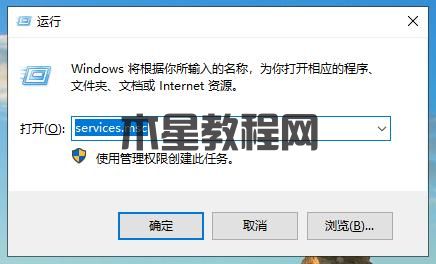
2.在打开的服务窗口中,找到Windows更新,双击以打开属性设置界面,将启动类型更改为“禁用”,将服务状态更改为“停止”,然后单击“确定”。
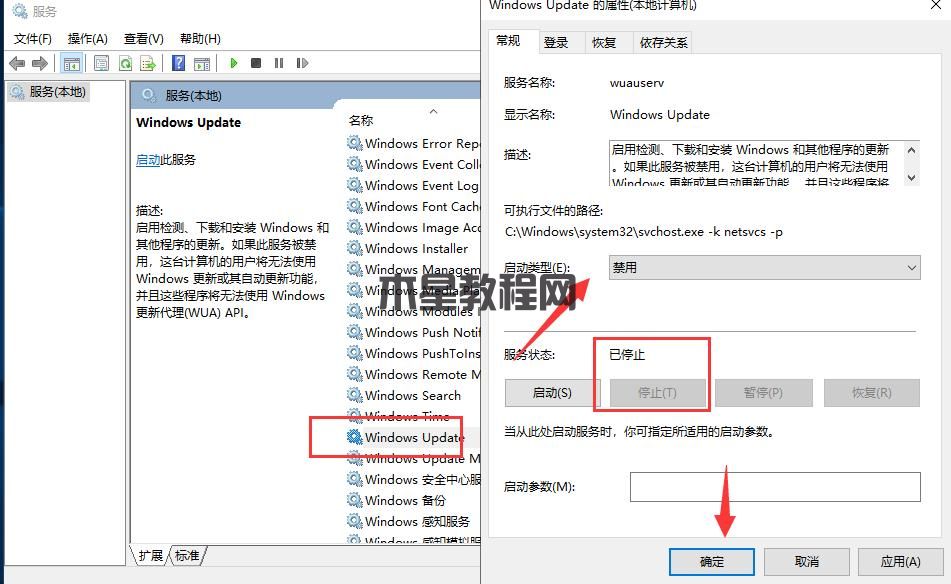
3.接下来,我们必须单击以在Windows更新属性设置界面中打开“恢复”选项卡。将第一个故障响应设置为无操作。
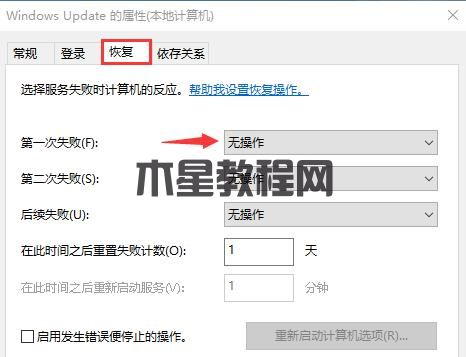
方法二:
1.搜索并在线下载并安装Anti Windows Update软件
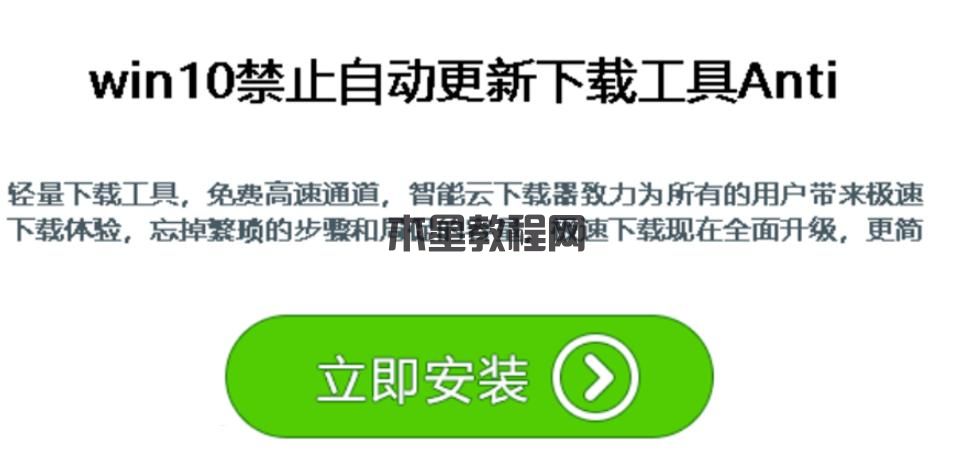
2.打开软件,选择解压缩路径,然后单击确定,将出现一个解压缩窗口。
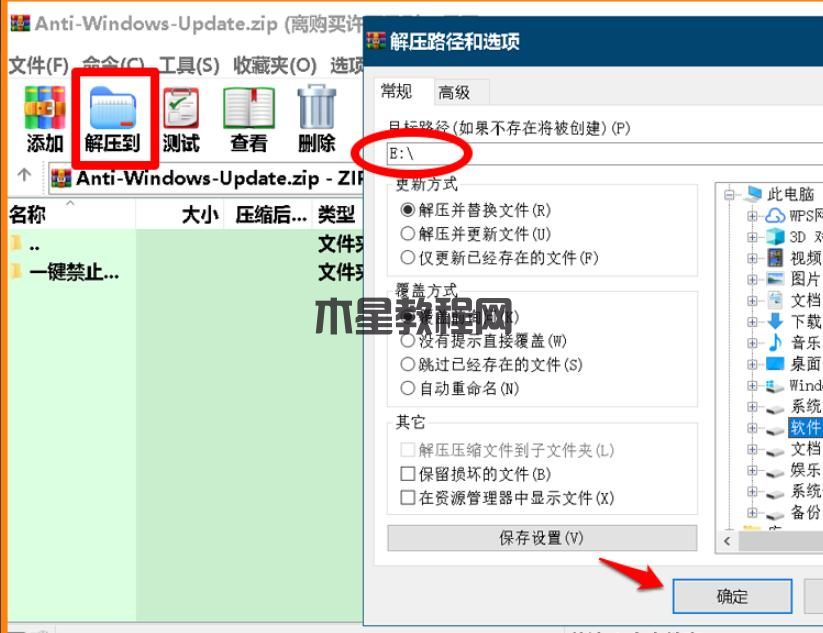
3.根据解压缩路径找到一个禁用win10自动更新工具的密钥,单击以打开
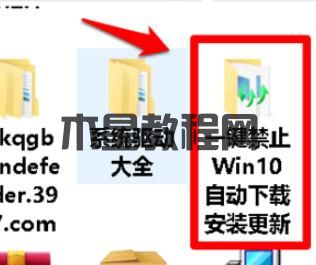
4.运行与位数相对应的一键以禁止更新程序
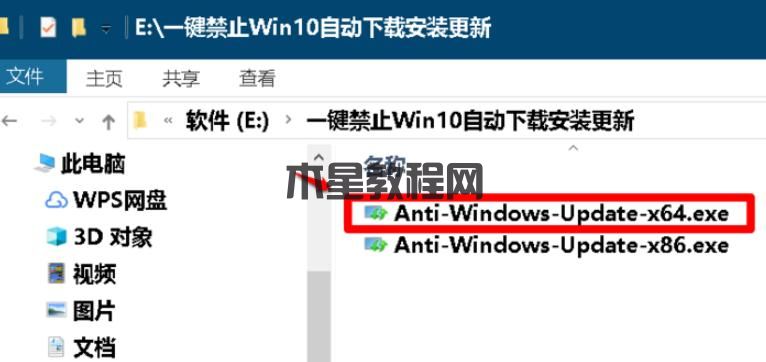
5.在出现的窗口中,单击“否”。
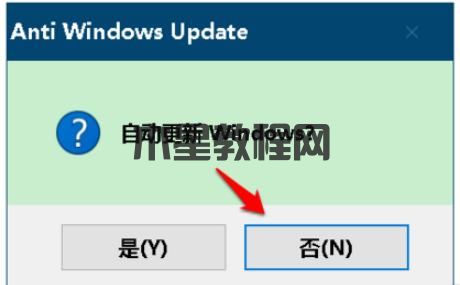
6.然后出现禁用自动更新的提示,如果您想将来启用或禁用win10自动更新,只需运行此程序以选择
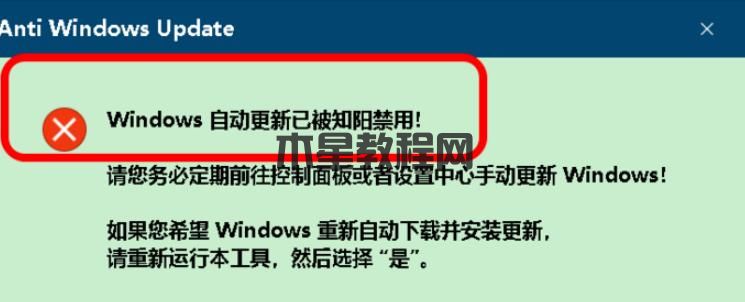
上述是win10永久关闭自动更新的教程。
标签:win10关闭自动更新方法win10关闭自动更新方法 win10关闭自动更新方法,win10关闭自动更新,为什么win10老是更新 更新 自动 关闭 方法 点击 系统 打开 用户 然后 窗口 为什么 选择 属性 如果 体验 服务 安装 之后 找到 设置 管理 菜单 更好 提醒 需要 其实 烦恼 因为 后台 感到 为了 版本 所以 频繁 进行 当然 稳定 成熟 不够 方面 有些 启用 类型 解决 问题 即可 保存 最后 确定 大家 分享 这里 自己 不想 首先 左侧 应用程序 计算机 桌面 电脑 右侧Win10自动更新怎么永久关闭 win10自动更新怎么永久关闭,win10关闭自动更新方法,win10关闭自动更 更新 自动 关闭 怎么 永久 系统 用户 进行 方法 一起 不想 如果 来看 找到 确定 打开 设置 但是 出现 其他 容易 过程 升级 及时 或者 可以 引起 错误 选择 左侧 即可 类型 启动 使用 快捷 运行 点击 输入 服务版权声明:
本站所有文章和图片均来自用户分享和网络收集,文章和图片版权归原作者及原出处所有,仅供学习与参考,请勿用于商业用途,如果损害了您的权利,请联系网站客服处理。